火狐浏览器主页取消显示网站快捷方式的教程
时间:2024-03-19 13:56:40作者:极光下载站人气:124
火狐浏览器是一款自由及开放源代码的网页浏览器,它支持多种操作系统,让用户可以从中享受到全面的网页浏览服务,所以大部分用户的电脑上都备上了火狐浏览器,当用户在使用火狐浏览器软件时,发现主页上带有网站快捷方式,只要是用户保存或访问过的网站都会显示在快捷方式板块中,用户在不需要的情况下,应该怎么将其取消显示呢,其实操作的过程是很简单的,用户直接在页面右上角处点击设置图标,将会弹出页面设置面板,用户将快捷方式的开关按钮关闭即可解决问题,那么接下来就让小编来向大家分享一下火狐浏览器主页取消显示网站快捷方式的方法教程吧,希望用户能够从中获取到有用的经验。
方法步骤
1.用户在电脑上打开火狐浏览器软件,并来到主页上可以看到显示出来的网站快捷方式
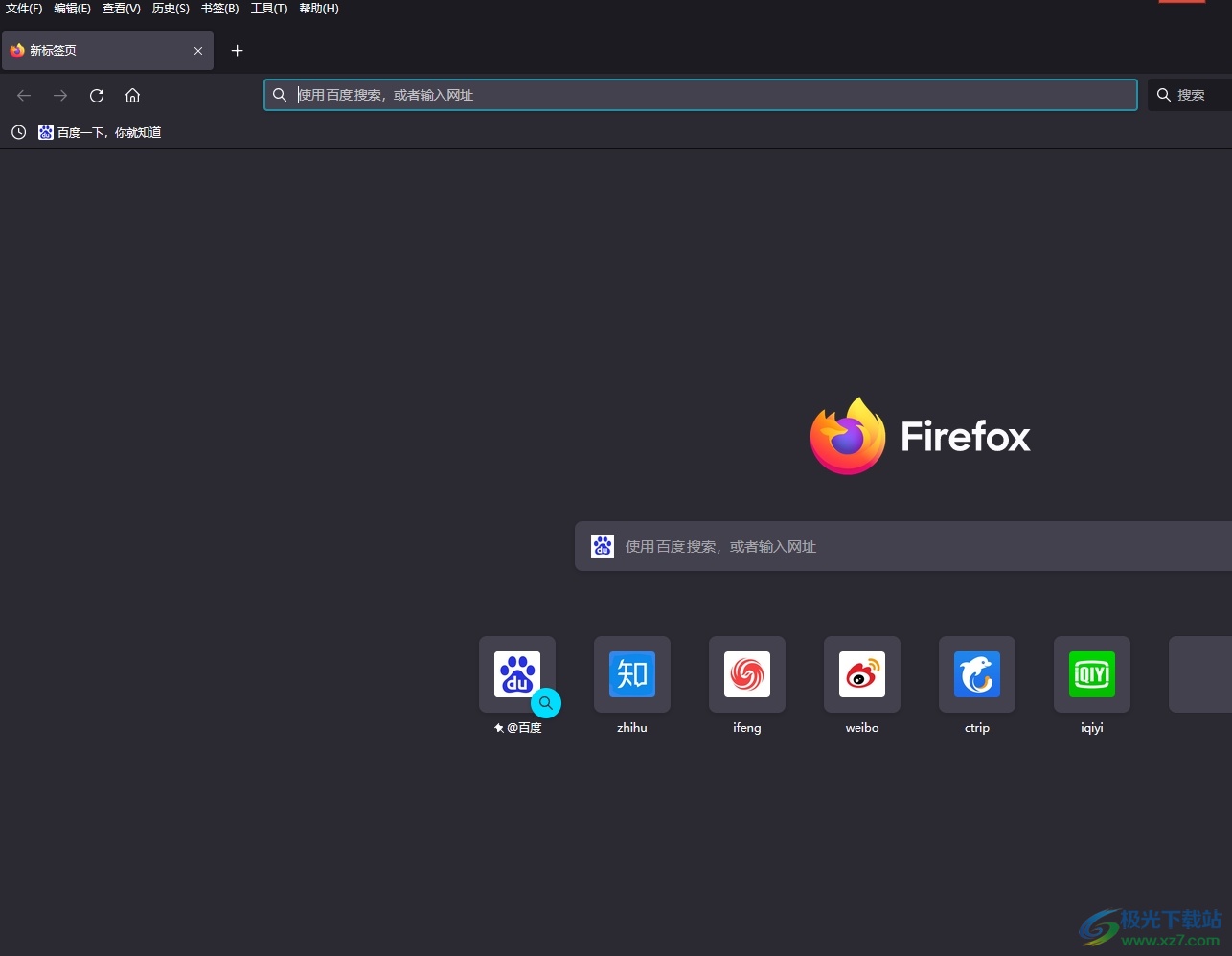
2.接着用户在页面的右上角处点击设置图标,将会弹出相关的面板

3.在展示出来的页面设置面板中,用户找到快捷方式选项,并关闭开关按钮
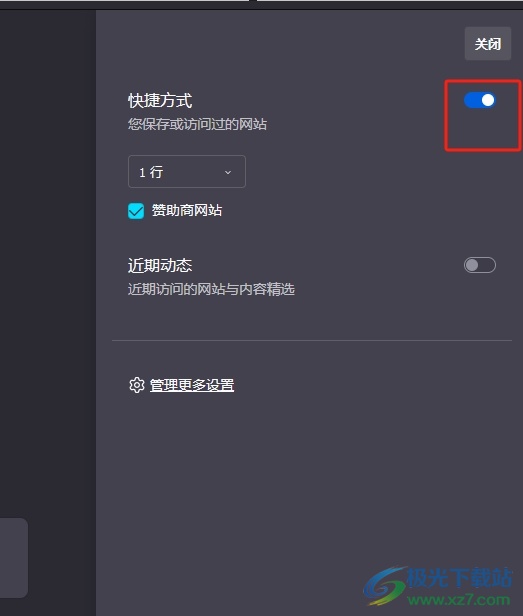
4.完成上述操作后,用户会发现网站快捷方式的开关按钮变成了灰色,如图所示
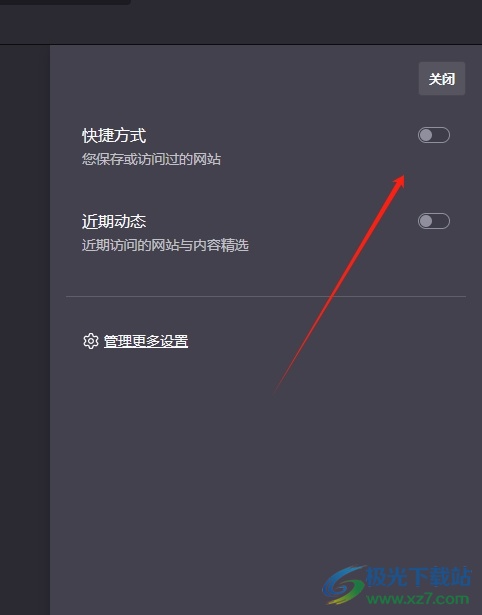
5.此时用户在主页上就会发现,网站的快捷方式全部被隐藏起来了
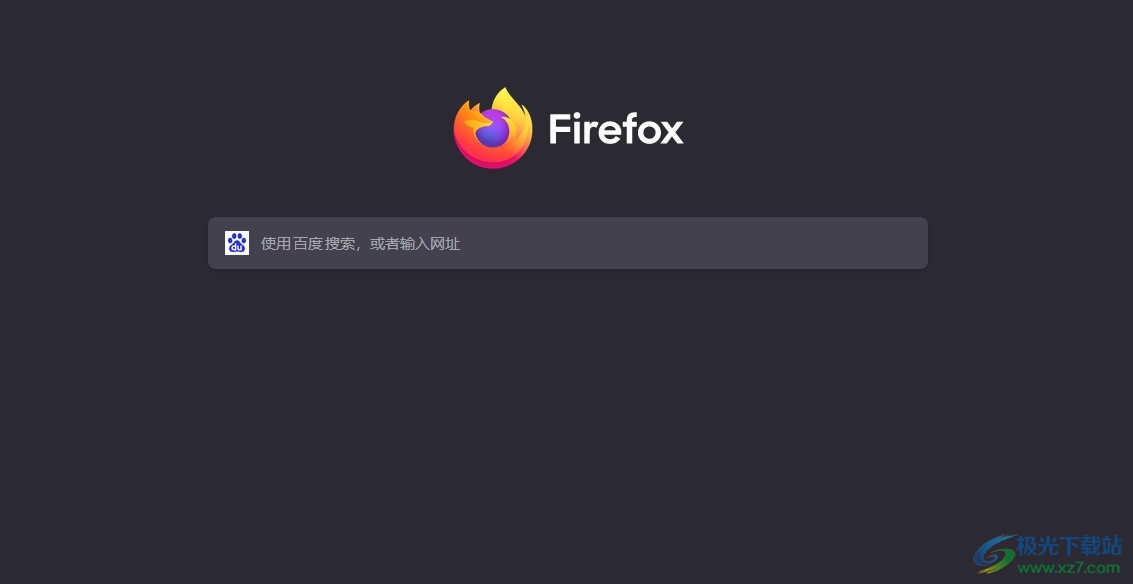
以上就是小编对用户提出问题整理出来的方法步骤,用户从中知道了大致的操作过程为点击设置-找到快捷方式-关闭开关按钮这几步,方法简单易懂,因此感兴趣的用户可以跟着小编的教程操作试试看,用户只需简单操作几个步骤即可完成设置。
相关推荐
相关下载
热门阅览
- 1百度网盘分享密码暴力破解方法,怎么破解百度网盘加密链接
- 2keyshot6破解安装步骤-keyshot6破解安装教程
- 3apktool手机版使用教程-apktool使用方法
- 4mac版steam怎么设置中文 steam mac版设置中文教程
- 5抖音推荐怎么设置页面?抖音推荐界面重新设置教程
- 6电脑怎么开启VT 如何开启VT的详细教程!
- 7掌上英雄联盟怎么注销账号?掌上英雄联盟怎么退出登录
- 8rar文件怎么打开?如何打开rar格式文件
- 9掌上wegame怎么查别人战绩?掌上wegame怎么看别人英雄联盟战绩
- 10qq邮箱格式怎么写?qq邮箱格式是什么样的以及注册英文邮箱的方法
- 11怎么安装会声会影x7?会声会影x7安装教程
- 12Word文档中轻松实现两行对齐?word文档两行文字怎么对齐?

网友评论